2018.5 OPEL ADAM phone
[x] Cancel search: phonePage 6 of 109

6IndledningIndledningGenerelt......................................... 6
Tyverisikring ................................... 7
Oversigt over
betjeningsorganer ..........................8
Brug ............................................. 11Generelt
Infotainment systemet byder på avan‐
ceret infotainment i bilen.
Ved hjælp af radioindstillingsfunktio‐
nerne kan du registrere op til
25 stationer på fem favoritlister.
Du kan tilslutte eksterne datalagrings‐
enheder til Infotainment-systemet
som yderligere lydkilder; enten via
kabel eller via Bluetooth ®
.
Navigationssystemet med dynamisk
ruteplanlægning leder dig sikkert frem
til bestemmelsesstedet så du, hvis
det ønskes, automatisk undgår trafik‐ køer og andre trafikhindringer.
Desuden giver Infotainment-syste‐
met dig mulighed for bekvem og
sikker brug af din mobiltelefon i bilen.
Du kan også betjene specifikke
smartphoneapplikationer via Infotain‐ ment-systemet.
Du kan også vælge at betjene Info‐
tainment-systemet ved hjælp af berø‐
ringsskærmen og knapperne på
kontrolpanelet, knapperne på rattet
eller - hvis funktionen findes på din
mobiltelefon - via talegenkendelse.Betjeningselementernes velgennem‐
tænkte design, berøringsskærmen og
det tydelige display giver en nem og
intuitiv betjening af systemet.
Bemærkninger
Denne instruktionsbog beskriver alle tilgængelige indstillinger og funktio‐
ner for de forskellige Infotainment-
systemer. Visse beskrivelser, inklu‐
sive dem for display- og menufunk‐
tioner, gælder muligvis ikke for
denne bil pga. modelvariant, lande‐
specifikationer, specialudstyr eller
tilbehør.
Vigtige oplysninger om betjening
og færdselssikkerhed9 Advarsel
Infotainment-systemet skal
anvendes således, at man er i
stand til at køre bilen sikkert til
enhver tid. I tvivlstilfælde skal bilen standses og Infotainment-syste‐met anvendes, mens bilen holder
stille.
Page 12 of 109
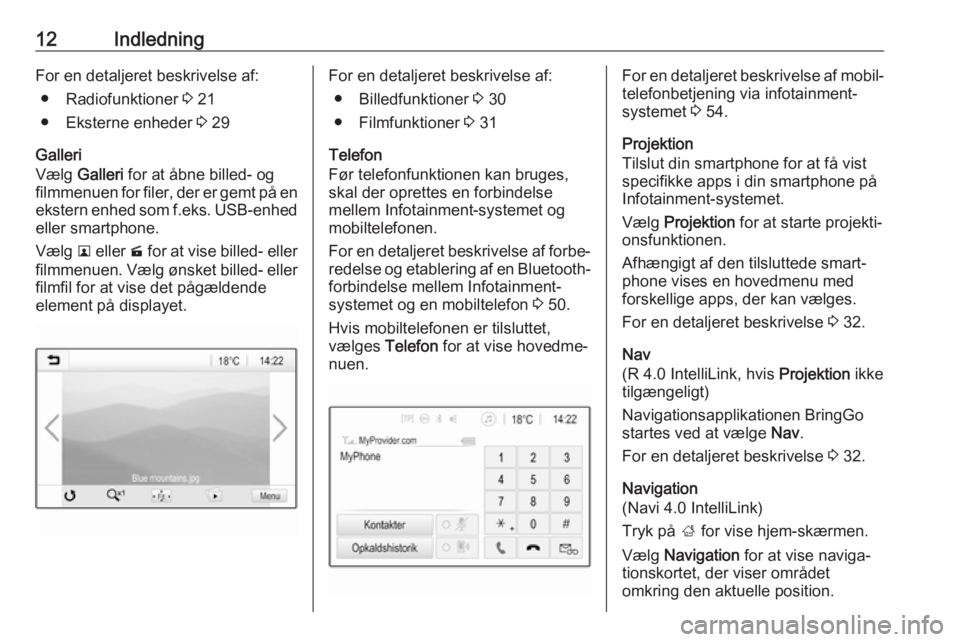
12IndledningFor en detaljeret beskrivelse af:● Radiofunktioner 3 21
● Eksterne enheder 3 29
Galleri
Vælg Galleri for at åbne billed- og
filmmenuen for filer, der er gemt på en
ekstern enhed som f.eks. USB-enhed
eller smartphone.
Vælg l eller m for at vise billed- eller
filmmenuen. Vælg ønsket billed- eller
filmfil for at vise det pågældende
element på displayet.For en detaljeret beskrivelse af:
● Billedfunktioner 3 30
● Filmfunktioner 3 31
Telefon
Før telefonfunktionen kan bruges,
skal der oprettes en forbindelse
mellem Infotainment-systemet og
mobiltelefonen.
For en detaljeret beskrivelse af forbe‐ redelse og etablering af en Bluetooth-
forbindelse mellem Infotainment-
systemet og en mobiltelefon 3 50.
Hvis mobiltelefonen er tilsluttet,
vælges Telefon for at vise hovedme‐
nuen.For en detaljeret beskrivelse af mobil‐ telefonbetjening via infotainment-
systemet 3 54.
Projektion
Tilslut din smartphone for at få vist
specifikke apps i din smartphone på
Infotainment-systemet.
Vælg Projektion for at starte projekti‐
onsfunktionen.
Afhængigt af den tilsluttede smart‐
phone vises en hovedmenu med
forskellige apps, der kan vælges.
For en detaljeret beskrivelse 3 32.
Nav
(R 4.0 IntelliLink, hvis Projektion ikke
tilgængeligt)
Navigationsapplikationen BringGo
startes ved at vælge Nav.
For en detaljeret beskrivelse 3 32.
Navigation
(Navi 4.0 IntelliLink)
Tryk på ; for vise hjem-skærmen.
Vælg Navigation for at vise naviga‐
tionskortet, der viser området
omkring den aktuelle position.
Page 27 of 109
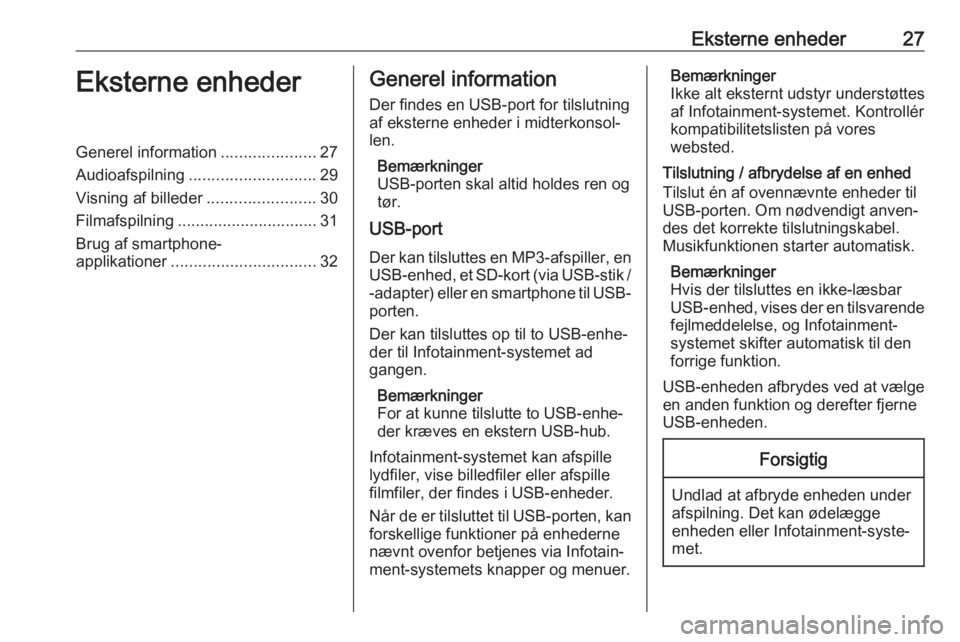
Eksterne enheder27Eksterne enhederGenerel information.....................27
Audioafspilning ............................ 29
Visning af billeder ........................30
Filmafspilning ............................... 31
Brug af smartphone-
applikationer ................................ 32Generel information
Der findes en USB-port for tilslutning
af eksterne enheder i midterkonsol‐
len.
Bemærkninger
USB-porten skal altid holdes ren og
tør.
USB-port
Der kan tilsluttes en MP3-afspiller, en USB-enhed, et SD-kort (via USB-stik /
-adapter) eller en smartphone til USB- porten.
Der kan tilsluttes op til to USB-enhe‐
der til Infotainment-systemet ad
gangen.
Bemærkninger
For at kunne tilslutte to USB-enhe‐
der kræves en ekstern USB-hub.
Infotainment-systemet kan afspille
lydfiler, vise billedfiler eller afspille
filmfiler, der findes i USB-enheder.
Når de er tilsluttet til USB-porten, kan forskellige funktioner på enhederne
nævnt ovenfor betjenes via Infotain‐
ment-systemets knapper og menuer.Bemærkninger
Ikke alt eksternt udstyr understøttes
af Infotainment-systemet. Kontrollér
kompatibilitetslisten på vores
websted.
Tilslutning / afbrydelse af en enhed
Tilslut én af ovennævnte enheder til
USB-porten. Om nødvendigt anven‐
des det korrekte tilslutningskabel.
Musikfunktionen starter automatisk.
Bemærkninger
Hvis der tilsluttes en ikke-læsbar
USB-enhed, vises der en tilsvarende
fejlmeddelelse, og Infotainment-
systemet skifter automatisk til den
forrige funktion.
USB-enheden afbrydes ved at vælge
en anden funktion og derefter fjerne
USB-enheden.Forsigtig
Undlad at afbryde enheden under
afspilning. Det kan ødelægge
enheden eller Infotainment-syste‐
met.
Page 28 of 109
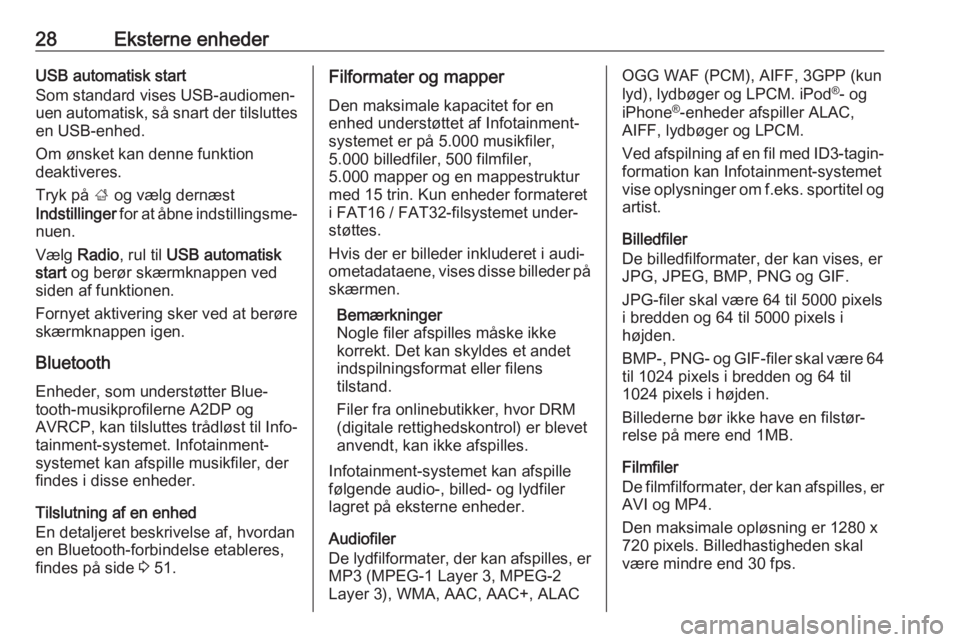
28Eksterne enhederUSB automatisk start
Som standard vises USB-audiomen‐
uen automatisk, så snart der tilsluttes en USB-enhed.
Om ønsket kan denne funktion
deaktiveres.
Tryk på ; og vælg dernæst
Indstillinger for at åbne indstillingsme‐
nuen.
Vælg Radio, rul til USB automatisk
start og berør skærmknappen ved
siden af funktionen.
Fornyet aktivering sker ved at berøre
skærmknappen igen.
Bluetooth Enheder, som understøtter Blue‐
tooth-musikprofilerne A2DP og
AVRCP, kan tilsluttes trådløst til Info‐
tainment-systemet. Infotainment-
systemet kan afspille musikfiler, der
findes i disse enheder.
Tilslutning af en enhed
En detaljeret beskrivelse af, hvordan
en Bluetooth-forbindelse etableres,
findes på side 3 51.Filformater og mapper
Den maksimale kapacitet for en
enhed understøttet af Infotainment-
systemet er på 5.000 musikfiler,
5.000 billedfiler, 500 filmfiler,
5.000 mapper og en mappestruktur
med 15 trin. Kun enheder formateret i FAT16 / FAT32-filsystemet under‐
støttes.
Hvis der er billeder inkluderet i audi‐
ometadataene, vises disse billeder på
skærmen.
Bemærkninger
Nogle filer afspilles måske ikke
korrekt. Det kan skyldes et andet
indspilningsformat eller filens
tilstand.
Filer fra onlinebutikker, hvor DRM
(digitale rettighedskontrol) er blevet
anvendt, kan ikke afspilles.
Infotainment-systemet kan afspille
følgende audio-, billed- og lydfiler
lagret på eksterne enheder.
Audiofiler
De lydfilformater, der kan afspilles, er
MP3 (MPEG-1 Layer 3, MPEG-2
Layer 3), WMA, AAC, AAC+, ALACOGG WAF (PCM), AIFF, 3GPP (kun
lyd), lydbøger og LPCM. iPod ®
- og
iPhone ®
-enheder afspiller ALAC,
AIFF, lydbøger og LPCM.
Ved afspilning af en fil med ID3-tagin‐ formation kan Infotainment-systemetvise oplysninger om f.eks. sportitel og
artist.
Billedfiler
De billedfilformater, der kan vises, er
JPG, JPEG, BMP, PNG og GIF.
JPG-filer skal være 64 til 5000 pixels
i bredden og 64 til 5000 pixels i
højden.
BMP -, PNG - og GIF-filer skal være 64
til 1024 pixels i bredden og 64 til 1024 pixels i højden.
Billederne bør ikke have en filstør‐
relse på mere end 1MB.
Filmfiler
De filmfilformater, der kan afspilles, er AVI og MP4.
Den maksimale opløsning er 1280 x
720 pixels. Billedhastigheden skal
være mindre end 30 fps.
Page 32 of 109
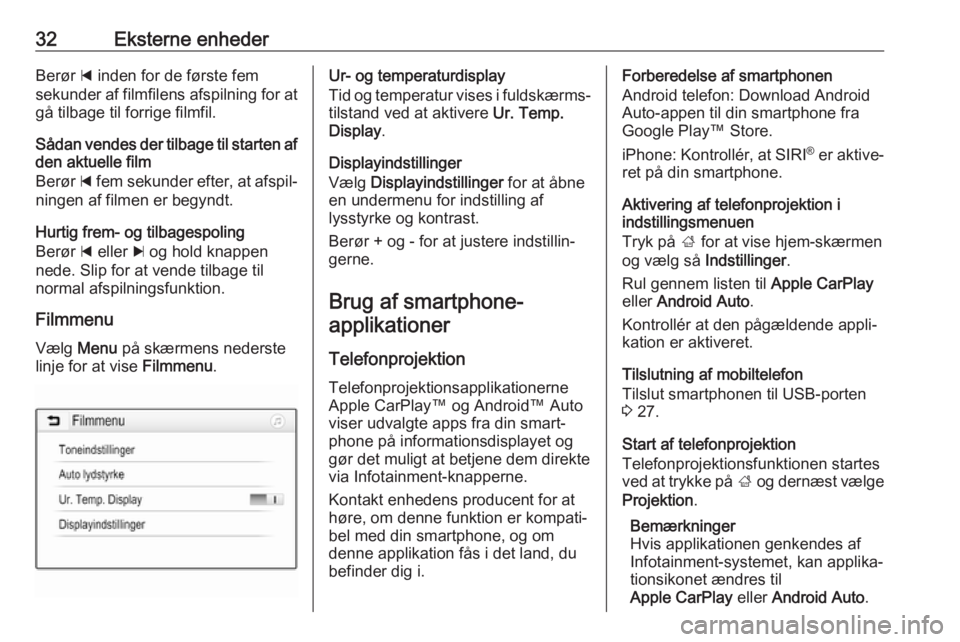
32Eksterne enhederBerør d inden for de første fem
sekunder af filmfilens afspilning for at gå tilbage til forrige filmfil.
Sådan vendes der tilbage til starten af
den aktuelle film
Berør d fem sekunder efter, at afspil‐
ningen af filmen er begyndt.
Hurtig frem- og tilbagespoling
Berør d eller c og hold knappen
nede. Slip for at vende tilbage til normal afspilningsfunktion.
Filmmenu
Vælg Menu på skærmens nederste
linje for at vise Filmmenu.Ur- og temperaturdisplay
Tid og temperatur vises i fuldskærms‐
tilstand ved at aktivere Ur. Temp.
Display .
Displayindstillinger
Vælg Displayindstillinger for at åbne
en undermenu for indstilling af
lysstyrke og kontrast.
Berør + og - for at justere indstillin‐
gerne.
Brug af smartphone-applikationer
Telefonprojektion Telefonprojektionsapplikationerne
Apple CarPlay™ og Android™ Auto
viser udvalgte apps fra din smart‐
phone på informationsdisplayet og gør det muligt at betjene dem direkte
via Infotainment-knapperne.
Kontakt enhedens producent for at høre, om denne funktion er kompati‐
bel med din smartphone, og om
denne applikation fås i det land, du
befinder dig i.Forberedelse af smartphonen
Android telefon: Download Android
Auto-appen til din smartphone fra
Google Play™ Store.
iPhone: Kontrollér, at SIRI®
er aktive‐
ret på din smartphone.
Aktivering af telefonprojektion i
indstillingsmenuen
Tryk på ; for at vise hjem-skærmen
og vælg så Indstillinger.
Rul gennem listen til Apple CarPlay
eller Android Auto .
Kontrollér at den pågældende appli‐
kation er aktiveret.
Tilslutning af mobiltelefon
Tilslut smartphonen til USB-porten
3 27.
Start af telefonprojektion
Telefonprojektionsfunktionen startes
ved at trykke på ; og dernæst vælge
Projektion .
Bemærkninger
Hvis applikationen genkendes af
Infotainment-systemet, kan applika‐
tionsikonet ændres til
Apple CarPlay eller Android Auto .
Page 33 of 109
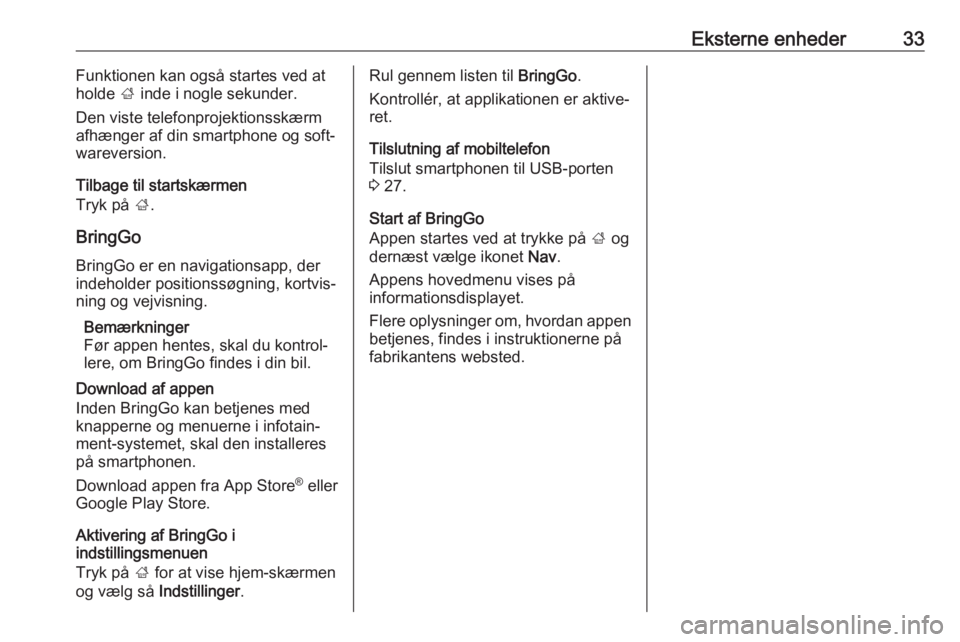
Eksterne enheder33Funktionen kan også startes ved at
holde ; inde i nogle sekunder.
Den viste telefonprojektionsskærm afhænger af din smartphone og soft‐
wareversion.
Tilbage til startskærmen
Tryk på ;.
BringGo BringGo er en navigationsapp, der
indeholder positionssøgning, kortvis‐
ning og vejvisning.
Bemærkninger
Før appen hentes, skal du kontrol‐ lere, om BringGo findes i din bil.
Download af appen
Inden BringGo kan betjenes med
knapperne og menuerne i infotain‐
ment-systemet, skal den installeres
på smartphonen.
Download appen fra App Store ®
eller
Google Play Store.
Aktivering af BringGo i
indstillingsmenuen
Tryk på ; for at vise hjem-skærmen
og vælg så Indstillinger.Rul gennem listen til BringGo.
Kontrollér, at applikationen er aktive‐
ret.
Tilslutning af mobiltelefon
Tilslut smartphonen til USB-porten
3 27.
Start af BringGo
Appen startes ved at trykke på ; og
dernæst vælge ikonet Nav.
Appens hovedmenu vises på
informationsdisplayet.
Flere oplysninger om, hvordan appen
betjenes, findes i instruktionerne på fabrikantens websted.
Page 49 of 109
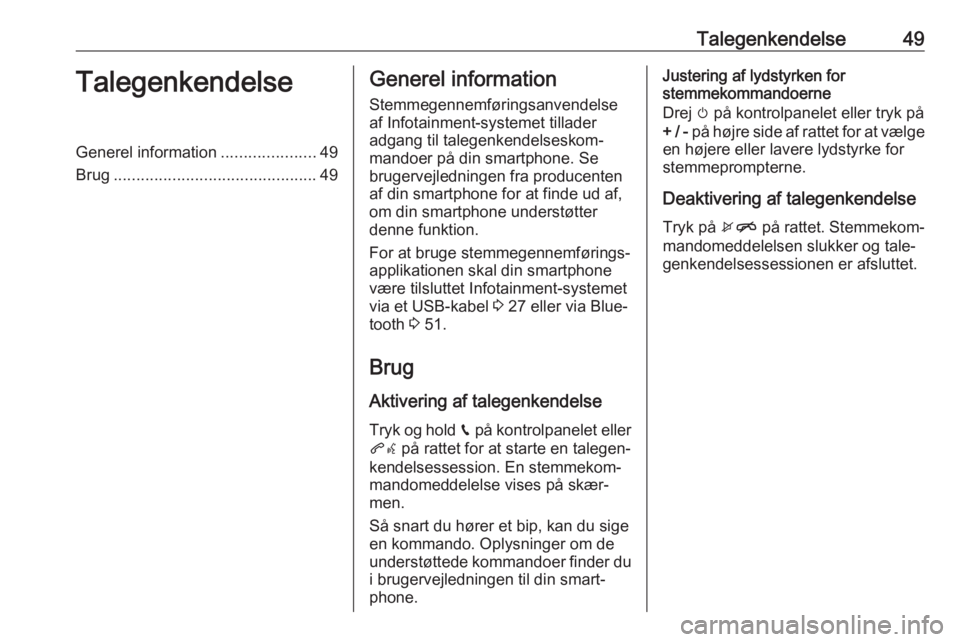
Talegenkendelse49TalegenkendelseGenerel information.....................49
Brug ............................................. 49Generel information
Stemmegennemføringsanvendelse
af Infotainment-systemet tillader
adgang til talegenkendelseskom‐
mandoer på din smartphone. Se
brugervejledningen fra producenten
af din smartphone for at finde ud af,
om din smartphone understøtter
denne funktion.
For at bruge stemmegennemførings‐
applikationen skal din smartphone
være tilsluttet Infotainment-systemet
via et USB-kabel 3 27 eller via Blue‐
tooth 3 51.
Brug
Aktivering af talegenkendelse Tryk og hold g på kontrolpanelet eller
qw på rattet for at starte en talegen‐
kendelsessession. En stemmekom‐
mandomeddelelse vises på skær‐
men.
Så snart du hører et bip, kan du sige
en kommando. Oplysninger om de
understøttede kommandoer finder du i brugervejledningen til din smart‐
phone.Justering af lydstyrken for
stemmekommandoerne
Drej m på kontrolpanelet eller tryk på
+ / - på højre side af rattet for at vælge
en højere eller lavere lydstyrke for
stemmeprompterne.
Deaktivering af talegenkendelse
Tryk på xn på rattet. Stemmekom‐
mandomeddelelsen slukker og tale‐
genkendelsessessionen er afsluttet.
Page 51 of 109
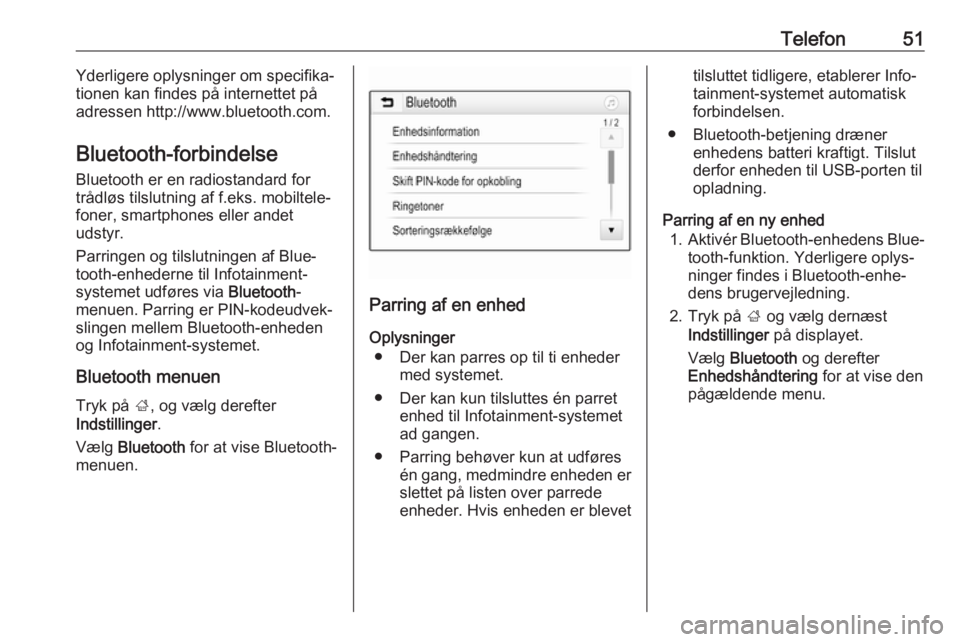
Telefon51Yderligere oplysninger om specifika‐
tionen kan findes på internettet på adressen http://www.bluetooth.com.
Bluetooth-forbindelse
Bluetooth er en radiostandard for
trådløs tilslutning af f.eks. mobiltele‐
foner, smartphones eller andet
udstyr.
Parringen og tilslutningen af Blue‐ tooth-enhederne til Infotainment-
systemet udføres via Bluetooth-
menuen. Parring er PIN-kodeudvek‐
slingen mellem Bluetooth-enheden
og Infotainment-systemet.
Bluetooth menuen Tryk på ;, og vælg derefter
Indstillinger .
Vælg Bluetooth for at vise Bluetooth-
menuen.
Parring af en enhed
Oplysninger ● Der kan parres op til ti enheder med systemet.
● Der kan kun tilsluttes én parret enhed til Infotainment-systemet
ad gangen.
● Parring behøver kun at udføres én gang, medmindre enheden er
slettet på listen over parrede
enheder. Hvis enheden er blevet
tilsluttet tidligere, etablerer Info‐
tainment-systemet automatisk
forbindelsen.
● Bluetooth-betjening dræner enhedens batteri kraftigt. Tilslut
derfor enheden til USB-porten til
opladning.
Parring af en ny enhed 1. Aktivér Bluetooth-enhedens Blue‐
tooth-funktion. Yderligere oplys‐
ninger findes i Bluetooth-enhe‐
dens brugervejledning.
2. Tryk på ; og vælg dernæst
Indstillinger på displayet.
Vælg Bluetooth og derefter
Enhedshåndtering for at vise den
pågældende menu.